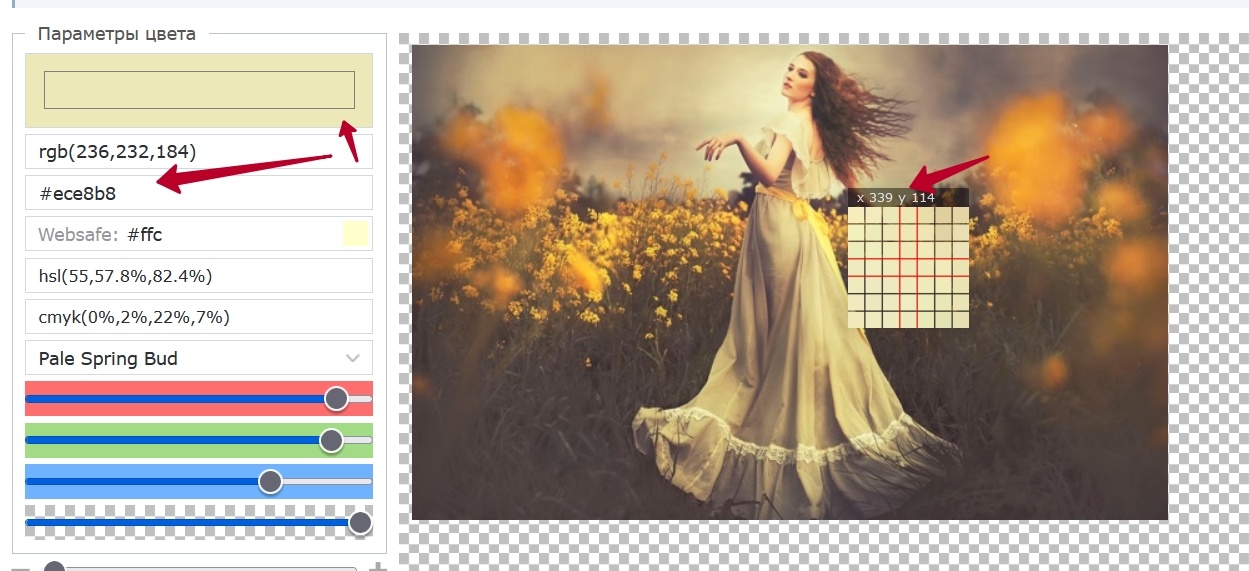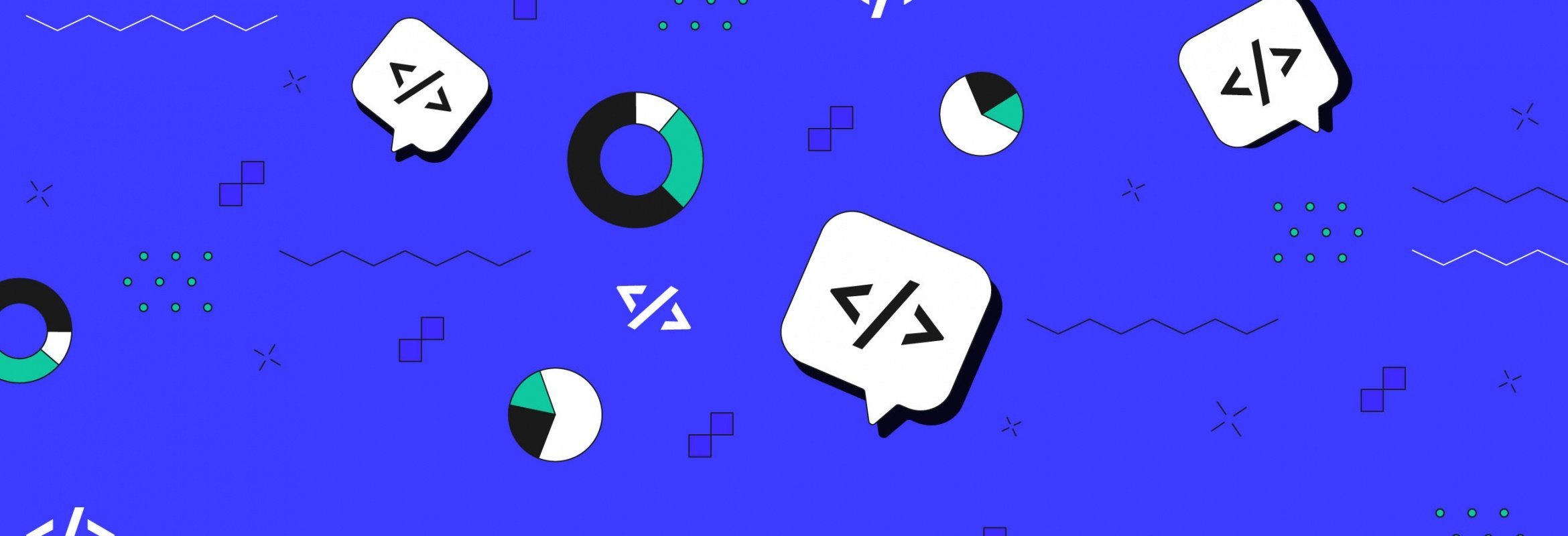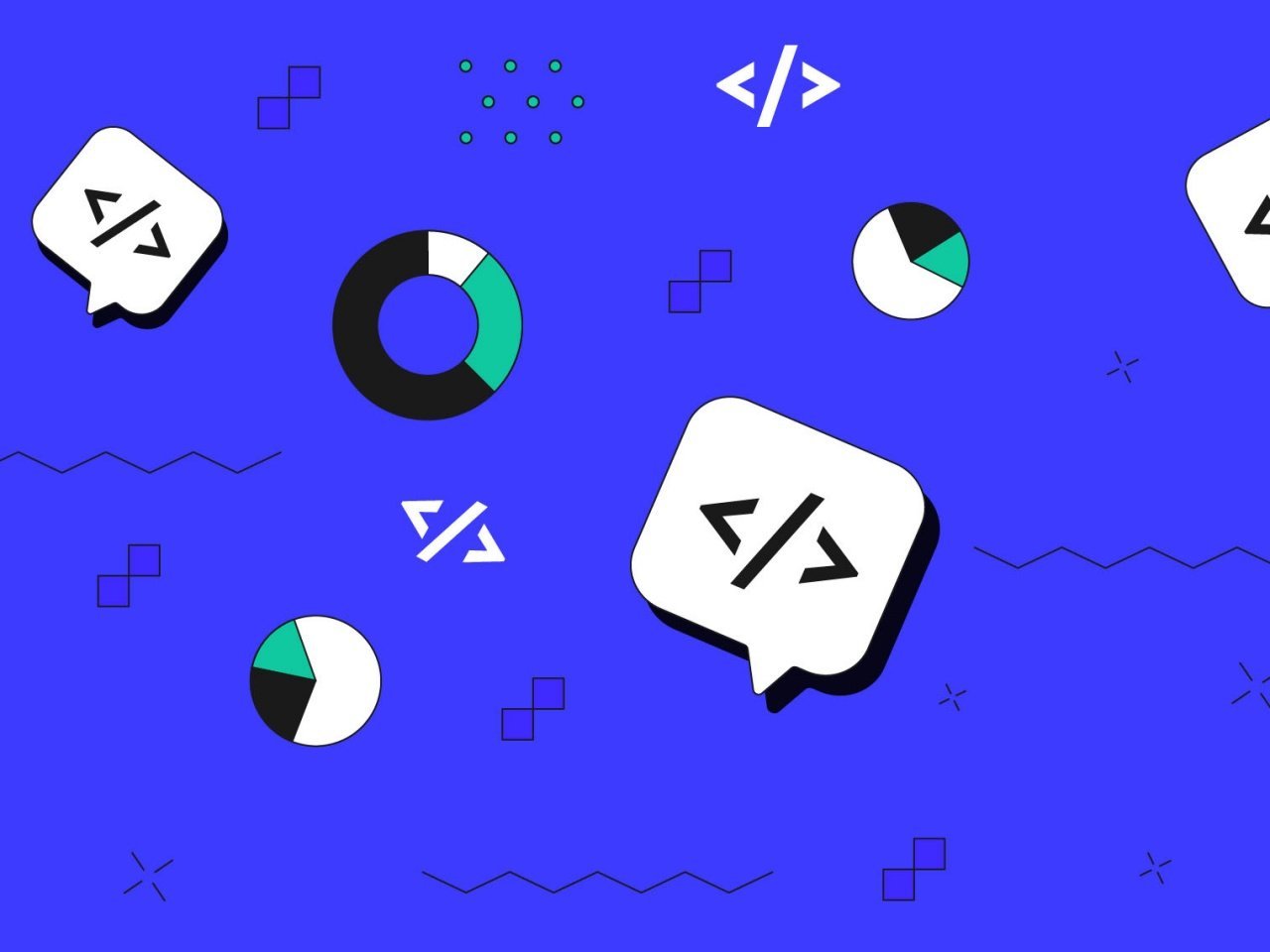Что такое код пикселя
Код цвета по картинке онлайн, как определить пиксель изображения
Код цвета по картинке онлайн можно быстро найти. В данной статье покажу, как это сделать с помощью сервисов определения html кода по картинке.
Что такое код цвета и зачем его определять
Здравствуйте, читатели! Код цвета – это специальные символы, которые определяют позицию и название цветов. В качестве наименований таких цветов используется html код. Есть цвета разные – зеленые, белые, оранжевые, черные и так далее. Получается, к каждому цвету присваиваются цветовые коды или пиксели.
Для чего люди определяют код цвета? Такая необходимость возникает, когда нужно что-то создать или разработать. К примеру, вам нужно сделать серый фон в Фотошопе и вы не знаете, где находится данный цвет. В таком случае, можно вставить код цвета и тогда фон будет автоматически установлен. Данные коды используются в разработке дизайна. Обычно их устанавливают в разметку страниц сайтов, чтобы установить подходящий цвет.
Как найти код цвета по картинке онлайн на сервисе sanstv.ru/color
Как правило, для этого дела нужен сервис, который определяет код цвета по картинке. Рассмотрим инструкцию по работе с сервисом «sanstv.ru/color».
Сначала заходите на сервис выше в любом браузере. Далее проведите левой кнопкой мыши по палитре цветов, чтобы обнаружить нужный код цвета (скрин 1).
Он будет находиться в левой колонке, например, под таким названием «#53e987».
Следующий способ поиска – через изображение. Также заходите на сервис и нажимаете кнопку «Обзор» (скрин 2).
Далее загружаете через проводник Windows картинку на сервис (скрин 3).
На следующем шаге снова проведите мышкой по картинке и нажмите на цвет в изображении. Затем слева увидите данный цвет и его код, который можно выделить и скопировать.
Для определения цветового кода на сервисе, есть возможность сделать скриншот и вставить его. Для этого нажмите клавишу на клавиатуре – Print Screen и далее кнопки CTRL+V, что значит вставить. Когда скриншот вставится на сервис, можно использовать инструменты для определения цветовых кодов. Об этом уже рассказали ранее.
Код цвета по картинке онлайн. Еще 3 сервиса
Разберем еще несколько ресурсов, с помощью которых вы найдете координаты цветов:
Как видите, сервисы простые и доступны каждому пользователю в Интернете.
Заключение
Давайте подведем итоги данной статьи. В ней мы рассмотрели, что такое код цвета и как его определять с помощью сервисов. Эта информация собиралась из проверенных источников. Если она была для вас полезной, оставьте комментарий или поделитесь статьей в социальных сетях.
С уважением, Сергей Ёлчев.
Полезные статьи в рубрике Компьютер и Интернет.
Что такое пиксель ретаргетинга ВКонтакте, как его поставить и пользоваться
Пиксель ВКонтакте – это специальный код (JavaScript), созданный разработчиками рекламной системы ВКонтакте. Этот код размещается в коде страниц сайта рекламодателя, чтобы социальная сеть могла отслеживать действия пользователей на нем.
Зачем нужно регистрировать информацию о действиях пользователей на сайте?
Располагая такой информацией, вы можете показывать разным группам посетителей различную рекламу. Например, пользователям, открывшим страницу определенного товара и начавшим оформлять заказ, но не завершившим его, вы можете показывать рекламу с напоминанием о брошенной корзине. Также, благодаря информации, собираемой кодом пикселя, вы можете настраивать разные рекламные объявления: один тип объявлений для тех пользователей, которые когда-либо были на вашем сайте, а другой – для тех, кто никогда на нем не был.
Какие события отслеживает пиксель ВКонтакте?
Пиксель фиксирует информацию о посещении отдельных страниц или групп страниц сайта, выполнение посетителями сайта различной активности на сайте (например, просмотр одной конкретной страницы или нескольких страниц, заполнение форм, клики по кнопкам), а также активность пользователей в мобильных приложениях.
Важно – пиксель записывает информацию только о посетителях вашего сайта, зарегистрированных ВКонтакте. Если у пользователя нет аккаунта в этой социальной сети, пиксель не будет собирать о нем информацию для вас.
Для того, чтобы пиксель мог зафиксировать информацию о действиях пользователя, нужно, чтобы пользователь был авторизован ВКонтакте (залогинен в социальной сети в браузере, через который открывает сайт с пикселем).
Где взять код для пикселя (как найти ссылку на код пикселя в рекламном кабинете ВКонтакте и как создать пиксель)?
Для начала вам нужно будет зарегистрировать рекламный кабинет. В созданном рекламном кабинете перейдите к разделу «Ретаргетинг», подразделу «Пиксели». Здесь нажимаете кнопку «Создать пиксель».
В появившемся окне введите:
После сохранения социальная сеть сгенерирует код пикселя ВКонтакте, который можно будет скопировать для установки на сайте.
Как установить JavaScript-код для пикселя ВКонтакте на сайт?
Код, который вы создали в своем рекламном кабинете, нужно скопировать и установить на все страницы сайта рекламодателя. Особенно важно наличие пикселя на тех страницах, на которых вы планируете собирать информацию о действиях посетителей. Размещать его следует в верхней части страницы между тегами (в разделе заголовка сайта).
Код пикселя ВКонтакте может быть установлен на сайт при помощи контейнера Google Tag Manager, для этого следуйте стандартной инструкции Google Tag Manager. При добавлении пикселя на сайт при помощи контейнера допускается его размещение в основной части страниц сайта (после тега ).
Если вы сами не можете менять код страниц вашего сайта – обратитесь с этой просьбой к программисту, скопировав код в отдельный текстовый файл для него.
Как проверить, корректно ли работает установленный вами на сайте пиксель ВКонтакте?
Очень просто. После того, как код пикселя был размещен на сайте рекламодателя, посетите несколько страниц этого сайта (предварительно авторизовавшись в социальной сети в рабочем браузере). Теперь для проверки работы кода вам нужно зайти в рекламном кабинете ВКонтакте в раздел «Пиксели» и посмотреть, какой статус у вашего нового пикселя. Если вы сделали все правильно, статус должен измениться на «работает». В таблице будет указано время и дата последнего посещения сайта.
Что делать, если пиксель не работает?
Если все было сделано правильно, а пиксель все равно не работает, обратитесь с вопросом в поддержку рекламного кабинета ВКонтакте.
На какое количество сайтов можно поставить один пиксель? Один пиксель можно поставить на несколько сайтов. Но в этом случае не нужно заполнять поле «Разрешенный домен», чтобы ВКонтакте мог собирать данные об аудиториях.
Сколько пикселей можно создать в одном рекламном кабинете? В рекламном кабинете, согласно правилам социальной сети, одновременно может использоваться не более двадцати пяти пикселей. Эта цифра может быть изменена по персональному запросу для крупных рекламодателей.
Пиксель ВКонтакте необходим, если вы планируете запускать рекламу в этой социальной сети, он поможет вам настроить эффективные рекламные кампании.
Остались вопросы?
Не нашли ответ на интересующий Вас вопрос? Или не нашли интересующую Вас статью? Задавайте вопросы и темы статей которые Вас интересуют в комментариях.
Добавить комментарий (1) Отменить ответ
Здравствуйте.Я хочу создать Pixel Id Vk для рекламы продукта с другова сайта!Я пользуюсь телефоном.И в Гугле выбераю версию для ПК.Но у меня на странице нету раздела рекламы.А когда я захожу в приложение само.То у меня есть раздел реклама но нету строки Ретаргетинг.И из-за этого я не могу создать пиксель вк.Помогите пожалуйста.
Как самому настроить код пикселя в Facebook на сайт [ Пошаговый гайд ]
Что вообще такое пиксель Facebook и для чего он применяется?
Разберем на примере простой воронки.
Предположим у вас есть подписная, на которую вы «льёте» трафик, и с которой при заполнении формы, отправляется письмо «Подтвердите подписку», он кликает в этом письме и попадает на страницу «Спасибо за подписку»:
На Страницу подписки и страницу Спасибо устанавливаем пиксель от Facebook. Пиксель передает в Facebook информацию, кто и какие страницы посетил.
Создание пикселя в Бизнес-менеджере
Или в через бизнес-менеджер в разделе Events Manager / пиксель.
Нажимаем «Добавить новый источник» и из списка выбираем «Пиксель Facebook»:
При нажатии «Пиксель Facebook» выходит окошко, в котором прописываем название пикселя. Для одного аккаунта достаточно одного пикселя, который устанавливается на все страницы. И не важно домены это, или поддомены. Facebook сам определит где находится данный пиксель.
Как установить пиксель на сайт
Зайдите в пиксели через Events Manager и выберите пиксель, который хотите установить на сайт.
После нажатия «Установить пиксель» нажимаем «Самостоятельно установите код пикселя вручную».
Скопируйте код пикселя полностью.
Куда вставлять код пикселя?
Вставляем в HTML код сайта тег «head». Если не разбираетесь и не понимаете куда вставить, обратитесь к программисту, который разрабатывал ваш сайт.
Как установить пиксель от любой соцсети если у вас сайт на WordPress
Загрузите плагин, который называется «Яндекс Метрика» и активируйте его.
Зайдите в меню «Настройки» нажимаем на пункт «Яндекс. Метрика» и появляется настройка плагина.
После перехода из меню в плагин «Яндекс Метрика», появляется пустой блок, в который вставляем нужные
нам пиксели. Здесь же можно установить и нужные нам счетчики.
Настройка пикселя
После установки кода пикселя на сайт, возвращаемся в Бизнес-менеджер (ваш рекламный кабинет). В меню Пикселя нажимаете «Создать конверсию»:
После нажатия «Создать конверсию» в меню пикселя, открывается окошко, в котором вы заполняете графы:
URL, с которого будет собираться информация по пикселю:
Как использовать пиксель при настройке рекламы
После того, как создана Конверсия, можно её использовать в настройке рекламы. Заходим по кнопке «Создать рекламу», далее «Конверсия».
На странице, изображенной на рисунке, можно выбрать нужную вам конверсию. Далее настраиваете рекламу и
пиксель Fb будет отслеживать конверсии, будет понимать какие люди посещают страницы и привлекать подобных людей на страницу.
Важно! Внедряйте практику!
Установите пиксель на сайт даже если сайт не доработан и вы его не продвигаете. Если вы установили пиксель на сайт, можете уже собирать аудиторию и потом создать look-alike (т.е. похожие аудитории), можете просто людям, которые посетили ваш сайт начать показывать рекламу просто выбрав пиксель в рекламном объявлении.
Как установить пиксель Facebook, если сайт создан на Tilda и WordPress
В этом материале специалист по интернет-рекламе Ильхом Чакканбаев подробно рассказывает, как создать пиксель Facebook, что делать, если пиксель создан, но нужно еще, и какие возможности для установки пикселя предусмотрены в Tilda и WordPress.
WordPress и Tilda — это популярные платформы, на которых можно создавать посадочные страницы и сайты, даже если у вас мало опыта. В отличие от многих CMS, у этих систем уже есть готовые решения, которые помогут без дополнительных знаний подготовить сайт к запуску рекламы. В этой статье мы расскажем, как создать пиксель Facebook и установить его на сайтах, работающих на Tilda и WordPress.
Целый месяц рекламы в Facebook Ads без комиссии
Первый раз запускаете рекламу в Facebook и Instagram через eLama? Не возьмем с вас комиссию!
Что такое пиксель Facebook и для чего он нужен
Пиксель Facebook — это фрагмент кода, который устанавливается на вашем сайте и используется системой для отслеживания действий пользователя.
Благодаря пикселю можно:
Чтобы пиксель работал корректно и передавал системе необходимые данные, нужно настроить отслеживание событий (как стандартных, так и специально настроенных). Подробнее о том, как это сделать, эксперты eLama рассказывали на вебинаре.
Добавить пиксель на сайт можно разными способами в зависимости от разных факторов. Часто для таких настроек требуется помощь веб-мастера.
В Tilda и WordPress предусмотрены упрощенные варианты установки пикселя, о которых мы подробно расскажем. Но для начала необходимо создать сам код пикселя.
Как получить код пикселя
Facebook Ads позволяет добавить уже существующий пиксель или создать новый. Расскажем пошагово, как это сделать.
Создать новый код
Откройте Events Manager или выберите в своем аккаунте в Ads Manager соответствующую вкладку.
Затем добавьте новый источник данных — пиксель Facebook.
Дайте ему понятное название.
Facebook Ads предлагает несколько вариантов установки кода на сайт. Выберите добавление кода вручную. Остальные способы предполагают работу со стандартными CMS и, например, не подойдут для Tilda. А отправка инструкций разработчику лишь пришлет код с инструкцией на указанную почту.
Скопируйте появившийся на экране код. Сохраните ID пикселя. Найти его можно в указанных на изображении ниже местах.
Если счетчик уже создан
Расскажем, где найти код пикселя, если счетчик уже создан. Для начала выберите во вкладке Event Manager нужный вам счетчик.
В выпадающем списке настроек выберите «Установить пиксель».
Как и в предыдущем способе, укажите, что добавляете код пикселя на сайт вручную. Затем скопируйте код и сохраните ID счетчика.
Если пиксель уже создан, но нужно еще
Для одного рекламного аккаунта можно создать только один пиксель. Но что делать, если пиксель один, а сайтов больше? Такое может произойти в тех случаях, когда:
Во всех перечисленных ситуациях придерживайтесь следующих правил:
1. Если оба сайта работают в одном типе бизнеса, то лучше создать один счетчик, который будет собирать общую статистику, и отдельные счетчики для каждого поддомена/сайта.
2. Для каждого нового пикселя необходимо создавать новый рекламный аккаунт. А чтобы управлять ими, потребуется бизнес-менеджер Facebook. Подробнее о том, как его настроить, читайте в справке eLama.
После подготовительных работ можно приступать к добавлению пикселя на сайт.
Как установить пиксель на сайт, созданный на Tilda
Стандартный способ — через настройки
В интерфейсе Tilda откройте редактирование сайта и перейдите к настройкам.
Добавьте ID пикселя в соответствующей ячейке во вкладке «Аналитика».
Чтобы изменения вступили в силу, снова опубликуйте все страницы.
Готово — пиксель установлен на ваш сайт.
Второй способ — установка вручную
В этом случае вам пригодится код пикселя, о котором мы писали выше.
Выберите вкладку «Еще» в настройках сайта и нажмите на «Редактировать код» в разделе «HTML-код для вставки внутрь HEAD».
В появившемся окне вставьте скопированный код. Напомним, что он должен быть скопирован целиком.
Сохраните код и не забудьте переопубликовать все страницы, чтобы изменения применились.
Важно: установить пиксель для сайтов на Tilda можно лишь на платных тарифах.
Как установить пиксель на сайт, который создан на WordPress
Через код сайта
Чтобы установить Facebook Pixel через админку WordPress, перейдите во вкладку «Внешний вид» и в выпадающем списке выберите «Редактор тем».
Обновите файл и завершите установку пикселя.
С помощью плагина
Установите официальный плагин пикселя. Он разработан для сайтов, использующих WooCommerce — плагин для электронной коммерции с открытым исходным кодом. С его помощью можно создать и настроить интернет-магазин без глубоких знаний веб-разработки. Расскажем, как его установить.
Выберите в админке сайта вкладку «Плагины» и добавьте новый, в появившейся поисковой строке найдите необходимый плагин. Установите его, а затем активируйте.
Перейдите к настройкам. Запустите плагин во вкладке «Интеграция».
В появившемся окне войдите в свой профиль в Facebook и выберите страницу вашей компании.
Укажите нужный пиксель.
Если у вас уже создан каталог товаров, импортируйте его и завершите настройку.
Теперь пиксель на вашем сайте установлен, а вы можете переходить к запуску рекламы.
Как проверить работу пикселя
После того как пиксель добавлен, необходимо удостовериться, что он корректно передает данные системе. Это можно проверить с помощью расширения Facebook Pixel Helper — это быстро и удобно.
Если настройки корректны, то значок расширения в панели инструментов станет активным, а сама программа поделится информацией об установленных пикселях и событиях.
Если в настройках кода есть ошибка, система покажет вам соответствующее сообщение.
Вместо заключения
Пиксель не сможет передавать системе те данные, которые нужны для оптимизации кампаний, если не настроены события — действия пользователя, которые вы хотите отслеживать.
Tilda автоматически передает следующие события:
Если вы хотите отслеживать другие действия пользователей, дополнительно настройте отправку их событий. Подробнее о стандартных событиях читайте в справке Facebook.
Процесс создания событий для сайтов на WordPress не отличается от их настройки в других CMS. Подробнее об особенностях работы с событиями мы рассказали на вебинаре «Facebook Pixel: настройка и возможности».
Как настроить пиксель в Facebook, Instagram и «ВКонтакте»
Рассказываем, как найти посетителей сайта в социальных сетях и предложить им товар с помощью догоняющей рекламы. Учимся настраивать пиксель.
Автор статей по SMM, практикующий таргетолог, в прошлом — продакт-менеджер диджитал-проектов.
Что такое пиксель?
Пиксель — это код, который собирает информацию о пользователях сайта и отслеживает их действия. Код формируется в рекламном кабинете социальной сети, поэтому у каждой сети будет свой пиксель. Так как Instagram — часть Facebook и у этих социальных сетей единый рекламный кабинет, пиксель формируется общий.
Пикселем этот код называется потому, что одна из его частей — картинка размером в один пиксель, загружающаяся на странице сайта.
После того как вы сформируете код пикселя, его нужно добавить на сайт. После этого пиксель начнёт отслеживать поведение ваших пользователей.
Какие данные собирает пиксель?
Пиксель определяет пользователей, у которых есть аккаунт в социальной сети (например, «ВКонтакте»), собирает информацию о том, какие страницы сайта посещал человек, какие товары положил в корзину, на какие кнопки нажимал и любые другие его действия на сайте. После установки и настройки пикселя информация о пользователях автоматически попадает в рекламный кабинет социальной сети.
Как использовать в социальных сетях данные, собранные пикселем?
В рекламном кабинете вы можете объединить пользователей в аудитории на основе информации, которую собрал пиксель. Например, вы можете выделить людей, которые:
После этого вы можете использовать эти собранные аудитории, чтобы:
1. Настроить на пользователей показ таргетированной рекламы. Учтите, размеры аудитории должны быть достаточными для запуска. Например, для Instagram — минимум 1000 человек. И даже аудитория до 20 тысяч, по моему опыту, быстро выгорает: рекламное объявление за короткий срок посмотрят все пользователи и при повторном показе будут хуже на него реагировать.
С помощью таргетированной рекламы, настроенной на посетителей сайта, вы будете напоминать о товаре или компании «тёплым» клиентам. Они уже знают, кто вы и какой товар предлагаете, просто почему-то отложили покупку. Таких клиентов легче склонить к заказу товара или оформлению услуги.
Таргетируйтесь на максимально заинтересованных пользователей: нет смысла предлагать тостер тем, кто заходил на страницу сайта с ноутбуками. Но вы можете объединять разные аудитории и настраивать рекламу на них. Например, вы можете создать аудиторию пользователей, которые смотрели разные телефоны одного ценового диапазона, и настраивать показ рекламы на них.
3. Исключить ненужную аудиторию. Например, вы занимаетесь обучением иностранным языкам. В блоге на сайте размещены статьи и для новичков, и для более опытных студентов. Если вы набираете группу с уровнем знания иностранного языка выше среднего, то следует собрать пользователей сайта, которые посещают страницы статей для новичков, и исключить их из показа рекламы.
Как создать пиксель?
Как создать пиксель во «ВКонтакте»?
Чтобы создать пиксель во «ВКонтакте», нужно перейти в рекламный кабинет социальной сети, в раздел Ретаргетинг — Пиксели — Создать пиксель.